< この記事をシェア >
WindowsPCとサーバーなどのデータ転送でおなじみのWinSCPの設定データを移行する方法です。
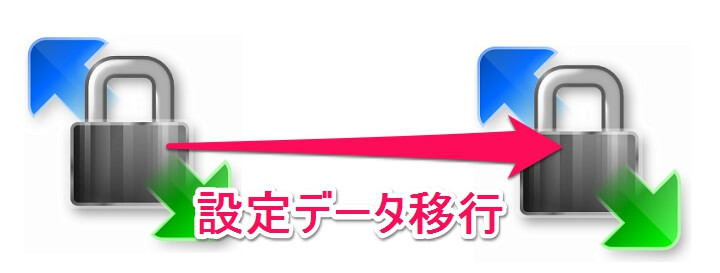
パソコンを新しいものに買い換えたなどでWinSCPも新しい環境にインストールした、なんてことがあった時にこの方法を行えばとってもカンタンにWinSCPの設定データ(接続先のサーバー情報など)を移行することができます。
そんなWinSCPの設定データの移行方法です。
WinSCPに入っているサーバー情報などの設定データを移行する方法
ちなみに。バージョンが違っても大丈夫だった!
ちなみに今回移行したWinSCPは、旧環境と新環境でバージョンが違っていました。
WinSCP 5.5.2⇒WinSCP 5.7.4と移行しましたが、問題なく全ての設定を移行することができました。
※あまりにもバージョンが違うと何ともいえませんが。。
移行前のデータをエクスポート
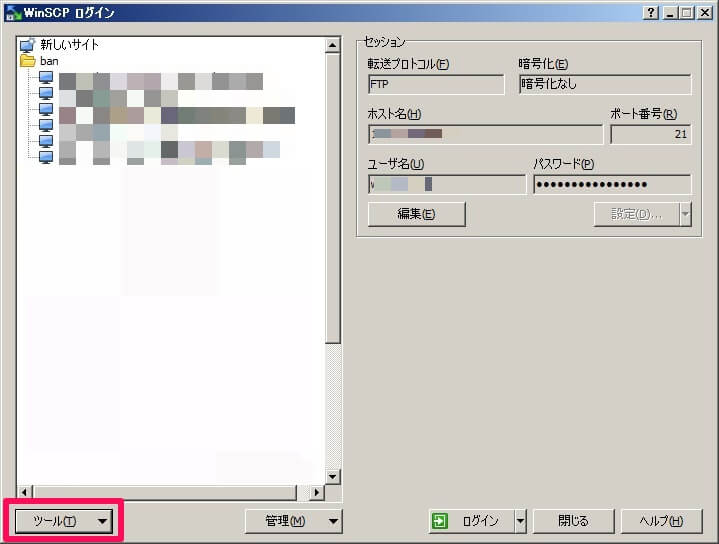
移行前(データが入っている方)のWinSCPを起動します。
左下にある「ツール」をクリックします。
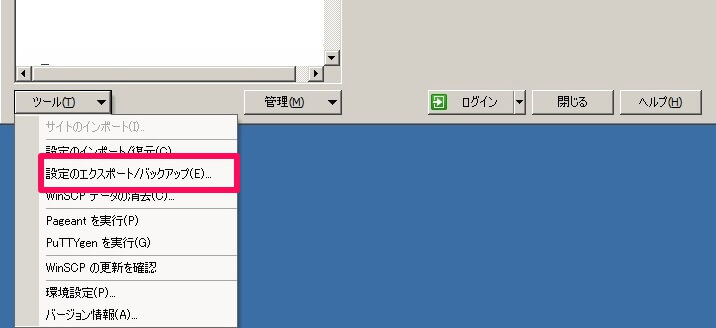
「設定のエクスポート/バックアップ」をクリックします。
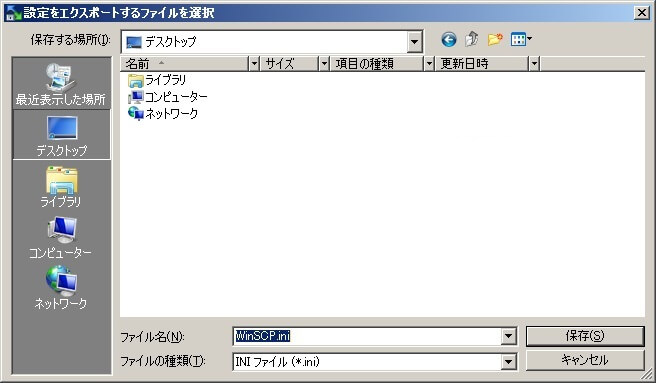
「WinSCP.ini」というファイルがエクスポートされます。
ちなみにこのWinSCP.iniですが、C:\Program Files\WinSCP\WinSCP.ini(Windows 7 32bitの場合)にあるiniファイルとなります。
エクスポートすると中身が若干違いますが(並び順だけ?)、同じファイルです。
ぶっちゃけ、C:\Program Files\WinSCP\WinSCP.iniをコピーでも大丈夫です。
新しいWinSCPに移行前のデータをエクスポート
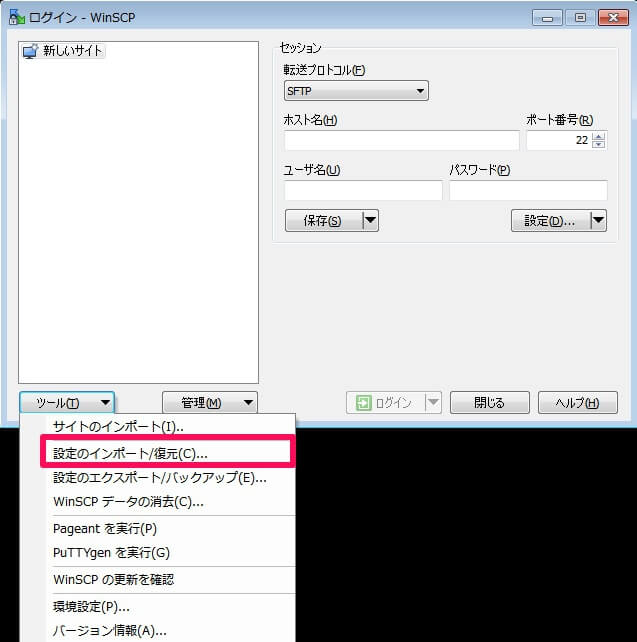
↑と同じように新しい環境の方でWinSCPを開き、ツールをクリックします。
「設定のインポート/復元」をクリックします。
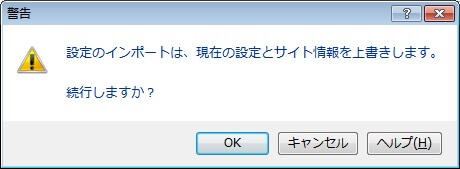
警告が表示されます。
OKをクリックします。
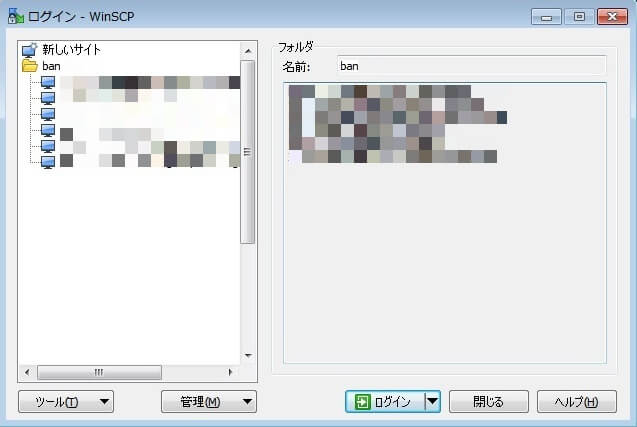
設定が復元されました。
素晴らしい。
ちなみに↑にも書いていますが、C:\Program Files\WinSCP\WinSCP.ini(Windows 7 32bitの場合)をそのまま持っていってコピーでもいけちゃいます。
まぁせっかくエクスポート機能があるので、機能を使っちゃえばいいと思いますが。。
カンタンにできるWinSCPの設定データ移行。
WinSCPユーザーは、パソコンを入替えるときには絶対やっておきましょ-。
< この記事をシェア >
\\どうかフォローをお願いします…//
このWinSCPのデータを移行する方法 – バージョンが違ってもOK【WinSCP.ini】の最終更新日は2015年7月9日です。
記事の内容に変化やご指摘がありましたら問い合わせフォームまたはusedoorのTwitterまたはusedoorのFacebookページよりご連絡ください。


























